
En este tutorial, le mostraremos cómo instalar la pila LAMP en Ubuntu 20.04. Para aquellos de ustedes que no lo sabían, LAMP representa una pila con todas las funciones que contiene la web más popular. servidor conocido como Apache, el servidor de base de datos más popular MySQL y el lenguaje de programación web de código abierto más popular conocido como PHP. Todos los componentes son software gratuito y de código abierto, y la combinación es adecuada para crear páginas web dinámicas.
Este artículo asume que tiene al menos conocimientos básicos de Linux, sabe cómo usar el shell y, lo que es más importante, aloja su sitio en su propio VPS. La instalación es bastante simple. mostrarle la instalación paso a paso de LAMP (Linux Apache, MySQL y PHP) en Ubuntu 20.04 (Focal Fossa). Puede seguir las mismas instrucciones para Ubuntu 18.04, 16.04 y cualquier otra distribución basada en Debian como Linux Mint .
Requisitos previos
- Un servidor que ejecuta uno de los siguientes sistemas operativos:Ubuntu 20.04, 18.04, 16.04 y cualquier otra distribución basada en Debian como Linux Mint.
- Se recomienda que utilice una instalación de sistema operativo nueva para evitar posibles problemas.
- Acceso SSH al servidor (o simplemente abra Terminal si está en una computadora de escritorio).
- Un
non-root sudo usero acceder alroot user. Recomendamos actuar como unnon-root sudo user, sin embargo, puede dañar su sistema si no tiene cuidado al actuar como root.
Instalar LAMP Stack en Ubuntu 20.04 Focal Fossa
Paso 1. Primero, asegúrese de que todos los paquetes de su sistema estén actualizados ejecutando el siguiente apt comandos en la terminal.
sudo apt update sudo apt upgrade
Paso 2. Instalación de Apache.
Los paquetes del servidor web de Apache están disponibles en los repositorios oficiales de Ubuntu 20.04. Instalaremos Apache con apt, que es el administrador de paquetes predeterminado para ubuntu:
sudo apt install apache2 apache2-utils
Una vez instalado Apache2, los siguientes comandos se pueden usar para detener, iniciar y habilitar el servicio Apache2 para que siempre se inicie con el inicio del servidor:
sudo systemctl enable apache2 sudo systemctl start apache2 sudo systemctl status apache2
Puede verificar que Apache realmente se está ejecutando abriendo su navegador web favorito e ingresando la URL http://your-ip-server's-address , si está instalado, verá esto:
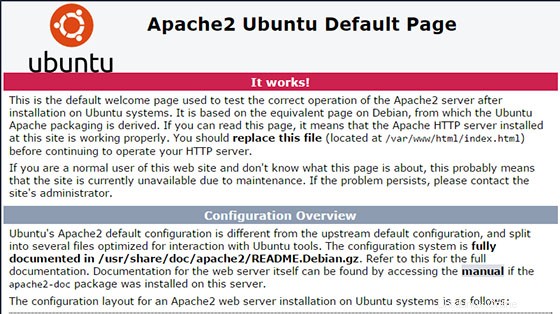
Paso 3. Instalación de MariaDB.
MariaDB es un sistema de administración de bases de datos relacionales derivado de MySQL. Es gratuito y de código abierto. Instale MariaDB usando los siguientes comandos:
sudo apt install software-properties-common mariadb-server mariadb-client
Una vez que instale MariaDB, los siguientes comandos se pueden usar para detener, iniciar y habilitar el servicio de MariaDB para que siempre se inicie cuando se inicia el servidor:
sudo systemctl status mariadb sudo systemctl enable mariadb sudo systemctl start mariadb
De forma predeterminada, MariaDB no está reforzado. Puede proteger MariaDB utilizando mysql_secure_installation texto. debe leer y debajo de cada paso cuidadosamente que establecerá una contraseña de root, eliminará usuarios anónimos, no permitirá el inicio de sesión de root remoto y eliminará la base de datos de prueba y accederá a MariaDB seguro:
mysql_secure_installation
Configúralo así:
- Set root password? [Y/n] y - Remove anonymous users? [Y/n] y - Disallow root login remotely? [Y/n] y - Remove test database and access to it? [Y/n] y - Reload privilege tables
Para iniciar sesión en MariaDB, use el siguiente comando (tenga en cuenta que es el mismo comando que usaría para iniciar sesión en una base de datos MySQL):
mysql -u root -p
Paso 4. Instalación de PHP 8 en Ubuntu.
Ahora agregamos un PPA de terceros a Ubuntu:
sudo add-apt-repository ppa:ondrej/php
Luego, puede actualizar el caché de paquetes en el sistema e instalar paquetes PHP:
sudo apt update sudo apt install php8.0 libapache2-mod-php8.0
Después de la instalación, puede reiniciar Apache usando los siguientes comandos:
sudo systemctl restart apache2
Una vez instalado correctamente, puede confirmar el uso del siguiente comando:
$ php -v
HP 8.0.0RC3 (cli) (built: Dec 16 2020 18:16:36) ( NTS ) Copyright (c) The PHP Group Zend Engine v4.0.0-dev, Copyright (c) Zend Technologies with Zend OPcache v8.0.0RC3, Copyright (c), by Zend Technologies
Paso 5. Instalación de extensiones de PHP 8.
Para instalar extensiones de PHP 8 en Ubuntu 20.04 usando la sintaxis de comando:
sudo apt install php8.0-[extension]
Algunas extensiones disponibles se muestran a continuación:
$ sudo apt install php8.0- php8.0-amqp php8.0-common php8.0-gd php8.0-ldap php8.0-odbc php8.0-readline php8.0-sqlite3 php8.0-xsl php8.0-apcu php8.0-curl php8.0-gmp php8.0-mailparse php8.0-opcache php8.0-redis php8.0-sybase php8.0-yac php8.0-ast php8.0-dba php8.0-igbinary php8.0-mbstring php8.0-pgsql php8.0-rrd php8.0-tidy php8.0-yaml php8.0-bcmath php8.0-dev php8.0-imagick php8.0-memcached php8.0-phpdbg php8.0-smbclient php8.0-uuid php8.0-zip php8.0-bz2 php8.0-ds php8.0-imap php8.0-msgpack php8.0-pspell php8.0-snmp php8.0-xdebug php8.0-zmq php8.0-cgi php8.0-enchant php8.0-interbase php8.0-mysql php8.0-psr php8.0-soap php8.0-xhprof php8.0-cli php8.0-fpm php8.0-intl php8.0-oauth php8.0-raphf php8.0-solr php8.0-xml
Un ejemplo para instalar algunas extensiones más útiles:
sudo apt install php8.0-cli php8.0-common php8.0-fpm php8.0-redis php8.0-snmp php8.0-xml
Paso 6. Prueba PHP.
Para probar PHP, cree un archivo de texto llamado info.php con el contenido a continuación. Guarde el archivo, luego navegue hasta él para ver si PHP está funcionando:
nano /var/www/html/info.php
En este archivo, pegue el siguiente código:
<?php phpinfo(); ?>
Intente acceder a él en http://ip-address/info.php . Si la página de información de PHP aparece en su navegador, entonces todo se ve bien y está listo para continuar.
¡Felicitaciones! Ha instalado correctamente la pila LAMP. Gracias por usar este tutorial para instalar LAMP (Linux Apache, MySQL y PHP) en el sistema Ubuntu 20.04 Focal Fossa. Para obtener ayuda adicional o información útil , le recomendamos que consulte el sitio web oficial de Apache, MySQL y PHP.